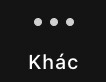Zoom background hay Virtual Background(nền ảo) là một tính năng thú vị của phần mềm hội nghị trực tuyến Zoom. Bài viết này Tin Học Văn Phòng sẽ hướng dẫn bạn sử dụng Zoom background trên điện thoại, máy tính để làm hình nền ảo phía sau khi bạn chia sẻ camera.

Tính năng Zoom background hay Virtual Background(Nền ảo) cho phép bạn hiển thị hình ảnh hoặc video làm nền phía sau khi chia sẻ camera. Tính năng này hoạt động tốt nhất với màn hình màu xanh lá cây vật lý và ánh sáng đồng nhất để cho phép Zoom phát hiện sự khác biệt giữa bạn và nền của bạn.
Nội dung bài viết
Cách sử dụng Zoom background hay Virtual Background trên máy tính
Khi bạn đang trong phòng Zoom
Bước 1: Nhấn chuột phải vào video của bạn đang chia sẻ và chọn Choose Virtual Background
Bước 2: Tiếp theo, một màn hình cài đặt Background and Filters hiện ra
Bước 3: Cuối cùng, ở phần Virtual Backround bạn chọn một trong các background có sẵn hoặc nhấn để chọn một hình từ máy tính làm Background cho video bạn chia sẻ
để chọn một hình từ máy tính làm Background cho video bạn chia sẻ
 để chọn một hình từ máy tính làm Background cho video bạn chia sẻ
để chọn một hình từ máy tính làm Background cho video bạn chia sẻBạn đang ở giao diện chính của Zoom lúc chưa tham gia phòng họp
- Bước 1: Bạn nhấn vào Settings ở phía trên bên phải màn hình
- Bước 2: Tiếp theo, một màn hình Cài đặt hiện ra
- Bước 3: Tiếp theo, bạn chọn Background and Filters
- Bước 4: Cuối cùng, bạn chọn một trong các background có sẵn hoặc nhấn
 để chọn một hình từ máy tính làm Zoom Background hay Virtual Background cho video bạn chia sẻ
để chọn một hình từ máy tính làm Zoom Background hay Virtual Background cho video bạn chia sẻ
Bỏ chọn Zoom background hay Virtual Background
Để bỏ chọn Zoom Background và quay về hiển thị video khi chia sẻ camera như bình thường, bạn thực hiện các bước như hướng dẫn nhưng ở mục Virtual Backgrounds bạn chọn None
Cách sử dụng Zoom background trên điện thoại
- Bước 1: Bạn đang tham gia họp Zoom, bạn nhấn chọn

- Bước 2: Một cửa sổ hiện ra, bạn chọn Nền và bộ lọc
- Bước 3: Cuối cùng chọn một trong các nền có sẵn hoặc nhấn vào + để tải lên hình nền
Cách bỏ Zoom background trên điện thoại
Bạn làm như hướng dẫn sử dụng Zoom background trên điện thoại, ở bước 3 bạn chọn Không có để bỏ background khi chia sẻ camera.
Tải về hình nền miễn phí để tạo nền ảo
Bạn có thể vào địa chỉ sau https://explore.zoom.us/vi/virtual-backgrounds/ có rất nhiều hình nền miễn phí và rất đẹp, bạn có thể tải về máy và thêm vào để làm hình nền ảo khi chia sẻ camera
Xem thêm:
- Zoom là gì ? Một số kiến thức bạn nên biết về Zoom
- Hướng dẫn cách tải Zoom về điện thoại, máy tính và các bước cài đặt chi tiết bằng hình ảnh
- [Hướng dẫn] 2 cách tham gia cuộc họp trên Zoom từ điện thoại, máy tính
- Hướng dẫn kết nối, tự động kết nối âm thanh trên Zoom cho điện thoại, máy tính
- Hướng dẫn cách giơ tay trên Zoom từ điện thoại, máy tính
- Hướng dẫn cách tạo tài khoản Zoom trên điện thoại và máy tính trong 1 phút
- Phím tắt Zoom bạn nên biết